與許多其他網絡瀏覽器類似,Mac 版 Safari 也將緩存數據和瀏覽歷史記錄保存在您的硬盤上。 Safari 緩存用於快速加載您之前訪問過的網頁。 一般來說,它可以幫助網站運行得更快。 但是,過多的緩存數據會帶來問題,例如降低 MacBook 的性能。 本教程解釋瞭如何 從 Mac 上的 Safari 清除瀏覽器緩存 在各種情況下。
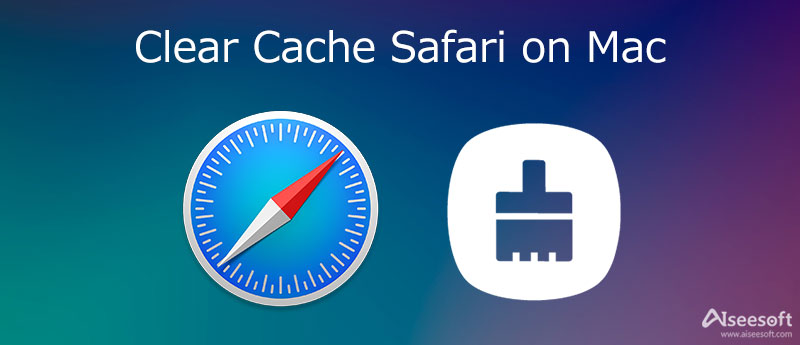
當您在 Safari 中訪問網站時,您的所有活動和足跡都會被記錄並保存為緩存數據。 它還保存元素,如站點地址、文本、圖像等。 幸運的是, Aiseesoft Mac Cleaner 可以幫助您輕鬆地從 Mac 上的 Safari 清除緩存。

下載
Aiseesoft Mac Cleaner – 適用於 Mac 的最佳 Safari 清潔器
100% 安全。無廣告。
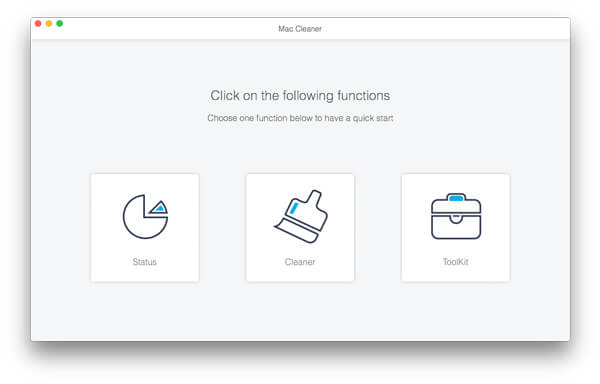

您還可以使用此工具 在Mac上清除空間 輕鬆。
Safari 的設計不如其他瀏覽器直觀。 因此,您必須分別清除 Safari 中的 cookie、緩存數據和歷史記錄。 您無法一次擺脫它們。 大多數 Mac 應用程序可以在多個設備之間同步數據。 這意味著從 Mac 上的 Safari 清除緩存、cookie 和瀏覽歷史記錄將在任何同步設備以及您的 iCloud 備份中刪除它們。
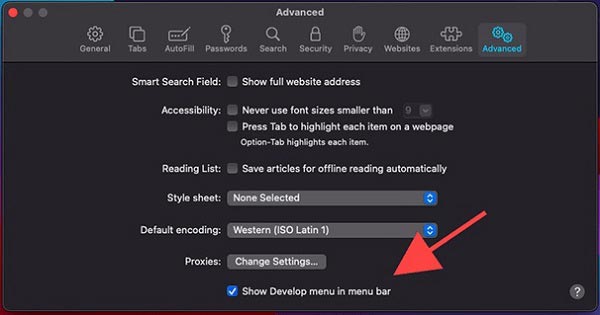
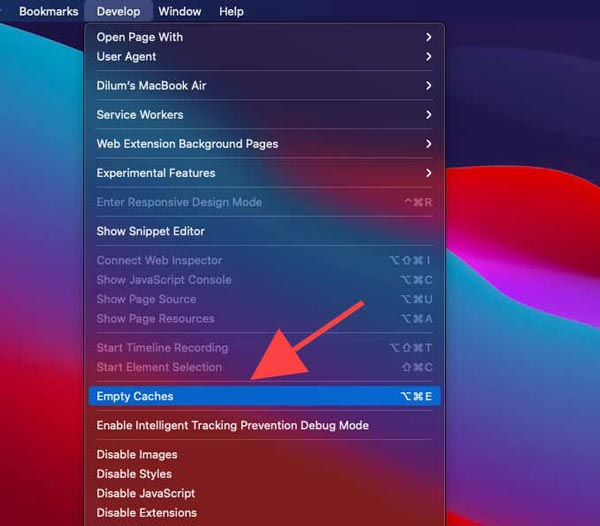
清除 Safari 緩存後,您可以返回到 偏好 對話框並禁用 開發 菜單。 這種方式不會刪除網站的數據和歷史記錄。
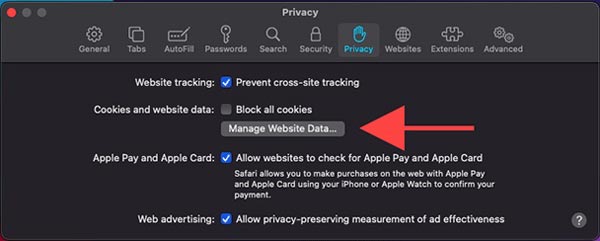
請記住,刪除 cookie 後,您必須在 Safari 中登錄每個網站和服務的帳戶。 但是,這是防止網站跟踪您的瀏覽活動並保護您的隱私的好方法。
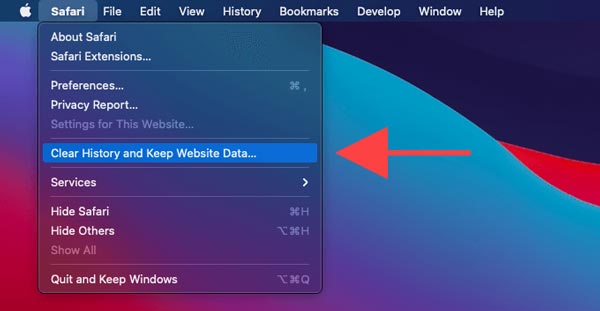
清除 Safari 歷史記錄的快速方法是轉到 創辦緣起 菜單,然後選擇 清除歷史記錄. 這將快速從 Safari 中刪除所有歷史記錄。
如前所述,Safari 緩存、cookie 和歷史記錄並非毫無用處。 它們可以幫助您快速訪問和加載網站。 當您在 Safari 中訪問某個網站或您的電子郵件時,Cookie 可以自動登錄該網站或您的電子郵件。 因此,您可能想知道是否可以在 Safari 中清除特定站點的緩存和歷史記錄。 答案是肯定的,您可以按照以下步驟獲得。
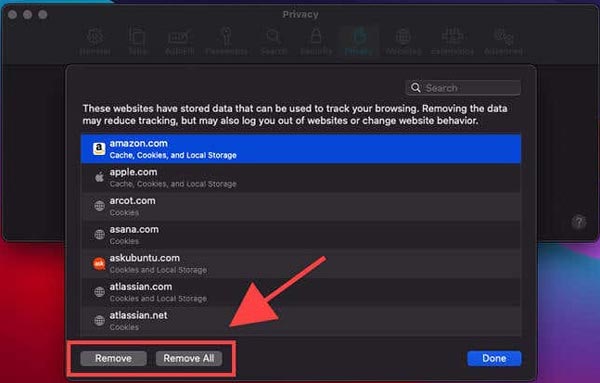
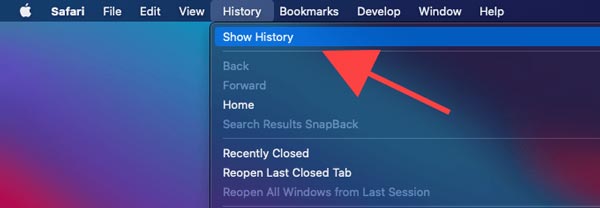
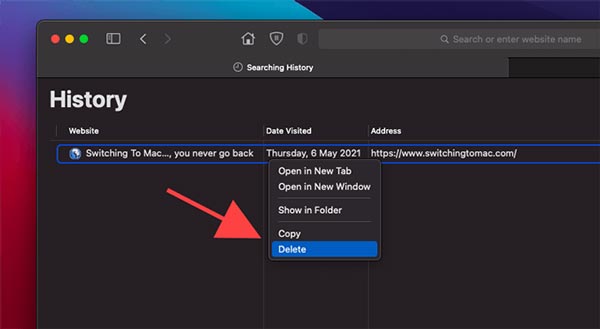
如果您要清除多個網站,請按住 命令 鍵並突出顯示每個,然後按 刪除 鍵盤上的按鍵。
如何在 iPhone 上的 Safari 中清除緩存?
轉到 iOS 設備上的“設置”應用,選擇 蘋果瀏覽器,然後點擊 清除歷史記錄和網站數據. 這會從 Safari 中刪除您的歷史記錄、cookies 和瀏覽數據。 如果您希望保留歷史記錄並清除 cookie,請輕點 高級 在 Safar 設置屏幕上,然後點擊 刪除所有網站數據.
在 Safari 中清除緩存後會發生什麼?
首先,它可以釋放存儲空間並幫助您的系統運行得更快。 在 Safari 中打開和加載新網站所需的時間更少。 但是,打開您訪問過的網站或加載您在 Safari 中打開的 YouTube 視頻需要很長時間。
在 Mac 上刪除緩存安全嗎?
這個問題沒有統一的答案,但如果您在使用 Safari 時遇到問題,清除緩存可能會有所幫助。 如果一切正常運行,緩存清除可能會適得其反。 無論如何,在刪除 Safari 緩存、cookies 和歷史記錄之前,請確保您了解您的操作的後果。
結論
本指南介紹瞭如何從 Mac 上的 Safari 清除緩存、cookie、歷史記錄和網站數據。 您可以手動完成。 此外,您可以刪除特定網站或刪除所有網站。 但是,我們建議初學者和普通人使用 Aiseesoft Mac Cleaner。 它更易於使用且不會損壞您的文件。 如果您遇到與此主題相關的其他問題,請隨時在此帖子下方留言,我們會盡快回复。